Mit unserem Umfrage-Editor ist es für Sie sehr einfach, Umfragen zu erstellen. Einige von Ihnen haben uns jedoch mitgeteilt, dass Sie es vorziehen, Ihre Umfragen zu erstellen, indem Sie die Fragen zuerst aufschreiben (physisch oder digital). Wir freuen uns, Ihnen mitteilen zu können, dass Sie nun Fragen hochladen können, um eine Umfrage zu erstellen oder einer bestehenden Umfrage hinzuzufügen.
So geht's
- Öffnen Sie Ihre bevorzugte Tabellenkalkulation wie z. B. Microsoft Excel, Google Sheets, LibreOffice, usw.
- Es gibt eine bestimmte Struktur, die eingehalten werden muss, damit wir Ihre hochgeladenen Daten verstehen können.
- In der ersten Zeile und der ersten Spalte Ihrer Kalkulationstabelle muss "surveyrock_upload" stehen (ohne Anführungszeichen)
- Jede Zeile nach der ersten Zeile muss mit einem Befehlstoken in der Spalte "A" in Ihrem Arbeitsblatt. Das ist ein Wort, das uns sagt, was Sie als Nächstes tun wollen und das mit zwei Sternchen (**) beginnt und endet. Die gültigen Token sind:
- **Seitenumbruch**
- **kommentar_box**
- **Datum**
- **E-Mail**
- **Matrix**
- **multiple_choice**
- **nps**
- **Nummer**
- **Rangliste**
- **rating_scale**
- **Stern**
- **Text**
- **text_multiple**
- **text_single**
- Zusätzlich zu den oben genannten Zeichen können einige der Fragen zusätzliche Zeichen in derselben Zeile, aber in späteren Spalten enthalten.
- **Auswahl**
- **Reihen**
- **Kolumnen**
- **wahl_layout**
- **Einschließlich_anderer**
- **leer**
- Seitenumbrüche (neue Seiten) können mit einem Titel versehen oder leer gelassen werden.
- Speichern Sie Ihr Arbeitsblatt als .csv (durch Kommata getrennte Werte).
- Erstellen Sie eine neue Umfrage (wie üblich) oder öffnen Sie eine bestehende Umfrage. Klicken Sie auf Umfrage -> Fragen hochladen um die csv-Datei hochzuladen, die Sie gerade in Schritt 3 gespeichert haben.
Ein Beispiel
Das war also die Theorie dessen, was Sie tun müssen. Es mag kompliziert erscheinen, ist es aber gar nicht! Jetzt werde ich ein Beispiel zeigen, Schritt für Schritt.
Zuerst öffne ich mein Arbeitsblatt und füge diese Zellen hinzu
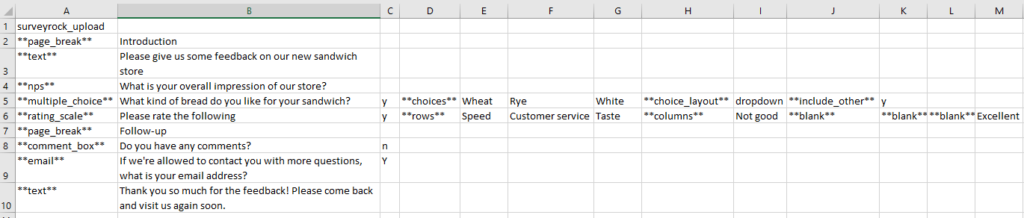
Einige Anmerkungen zu den Informationen in der Tabelle:
- Beim Hinzufügen einer neue Seite (**Seitenumbruch**), wenn Sie der Seite einen Titel geben wollen, geben Sie ihn in Spalte B
- Wenn Sie eine Frage: Spalte A ist immer der Fragetyp (z. B. **Rating_scale**), Spalte B ist immer der Titel, Spalte C zeigt immer an, ob die Frage erforderlich ist (y) oder nicht (n). Wenn Ihr Fragetyp Folgendes erfordert Auswahlmöglichkeiten, Zeilen oder Spaltendie immer erst danach kommt, beginnend in Spalte D.
Wenn Sie die Änderungen an Ihrem Arbeitsblatt vorgenommen haben, speichern Sie es als .csv-Datei.

Erstellen Sie nun entweder eine neue Umfrage oder bearbeiten Sie eine bestehende Umfrage. Klicken Sie auf den Umfrage Dropdown-Menü rechts auf der Seite und dann Fragen hochladen.
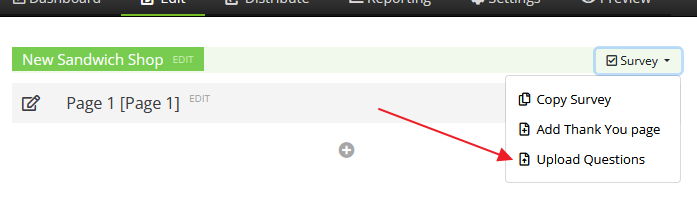
Ziehen Sie dann entweder die .csv-Datei in das blau umrandete Feld oder klicken Sie irgendwo in das blaue Feld, wählen Sie Ihre Datei aus und klicken Sie dann auf Öffnen Sie. Sie erhalten eine Erfolgsmeldung und kehren zur Seite des Umfrage-Editors zurück, auf der die neu hochgeladenen Fragen angezeigt werden.
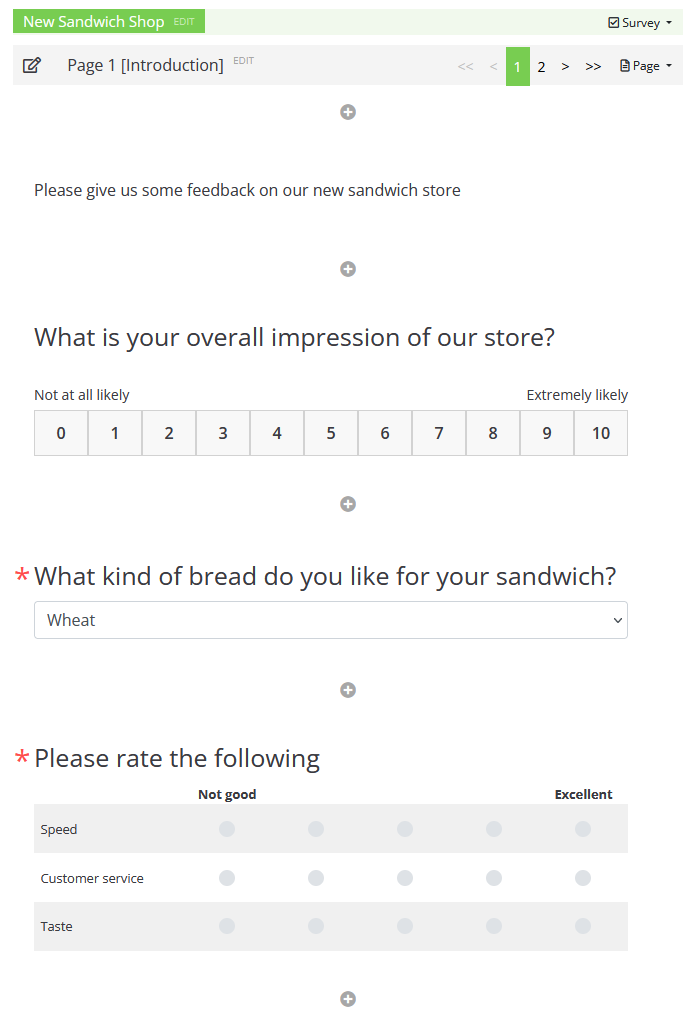
Weitere Einzelheiten finden Sie in unserer entsprechenden Support-Seite.
Eine Antwort hinterlassen